Продолжая нашу серию Обзоров среды рабочего стола, сегодняшний выбор определенно имеет конкретную цель. Просвещение — чрезвычайно легкий оконный менеджер, в который встроено огромное количество утилит. Это действительно конкретный выбор, который вам либо нравится, либо не нравится. В этом обзоре Enlightenment мы расскажем о его пользовательском опыте, важных функциях, производительности и дадим рекомендации о том, кому следует его использовать и где можно испытать Enlightenment.
Первые впечатления от Просвещения
Что меня в первую очередь поражает, так это чрезвычайно уникальный интерфейс. Имеется встроенная док-станция для масштабирования, огромная сетка виртуального рабочего стола 4×3 в правом верхнем углу и относительно современная и компетентная тема значков. Значки также анимированы, а фон вращается несколько раз в минуту. Я никогда не использовал ниче
Contents
Первые впечатления от Просвещения
g decoding="async" src="https://saintist.ru/wp-content/uploads/2024/05/enlightenment-login-screen.jpg" alt="Экран входа в систему Просвещения">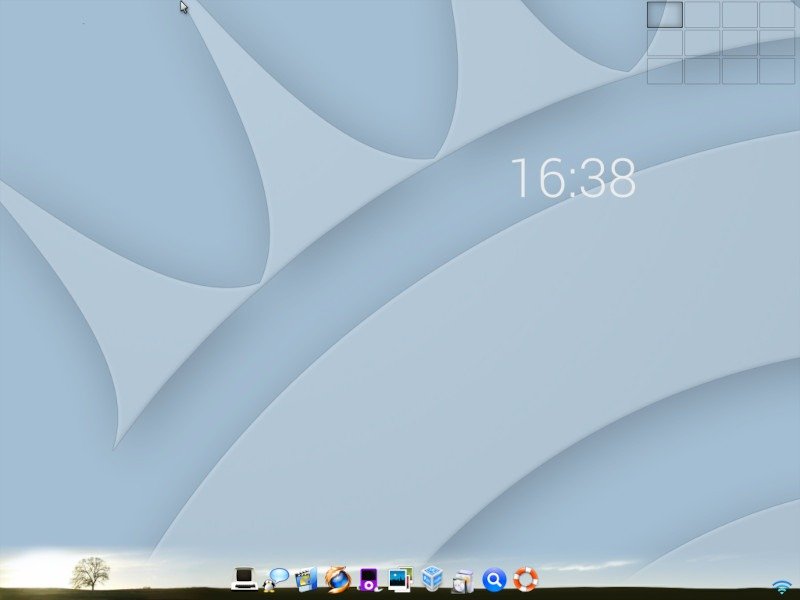
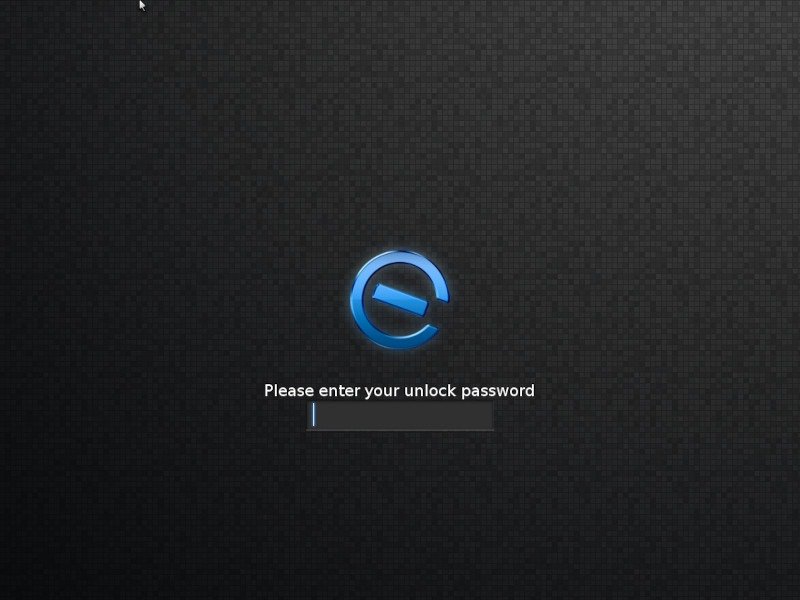
Пользовательский опыт
Впечатление от пользователя напоминает мне ранние версии Mac OS X. Док-станция масштабирования и природные/космические фоны, через которые система периодически переключается, действительно возвращают меня в конец 2000-х годов. Внизу есть док-станция, и единственная панель задач, которая доступна, — это щелчок по значку Wi-Fi в правом нижнем углу. Сетка рабочего пространства в правом верхнем углу интересна, так как я никогда не видел, чтобы среда рабочего стола сразу из коробки имела как вертикальные, так и горизонтальные рабочие области. Навигация по ним осуществляется с помощью Ctrl+ Alt+ Вверх, Вниз, Влево, и Верно.
Кнопки окон
Это одна из первых вещей, которые бросаются в глаза. В большинстве окон имеется 4 кнопки окон. Мы привыкли разворачивать, сворачивать и закрывать, но в Enlightenment есть четвертый вариант: полноэкранный режим. Для тех, кто когда-либо использовал macOS
Пользовательский опыт
ция. Это эффективно убирает декор окна и оставляет вам только контент. Это отличная функция для тех, кто работает с ограниченным пространством экрана или хочет оставлять документы или изображения в полноэкранном режиме на рабочем пространстве.Сочетания клавиш
Количество сочетаний клавиш в Enlightenment ошеломляет. В доке доступен PDF-документ, содержащий множество наиболее полезных ярлыков. Это огромное благо для тех, кто использует Enlightenment на старом ноутбуке, у которого нет лучшего трекпада (или вообще никакого трекпада).
Вы можете управлять состоянием окон с помощью Crtl+ Alt+ X, чтобы закрыть, или I, чтобы свернуть, Mдля развертывания и Fдля переключения в полноэкранный режим. Переключайтесь между окнами на экране с помощью Ctrl+ Alt+ Shift+ Вверхили Внизи перетаскивайте окна на рабочие столы с помощью Super+ Shift+ PgUpили PgDwn. Привязывайте окна к разным позициям с измененным размером с помощью Super+ Shift+ Влево, Вправо, ВверхКнопки окон
. Сверните окна, дважды щелкнув панель окна вверху. В целом управление окнами в Enlightenment сделано очень простым.
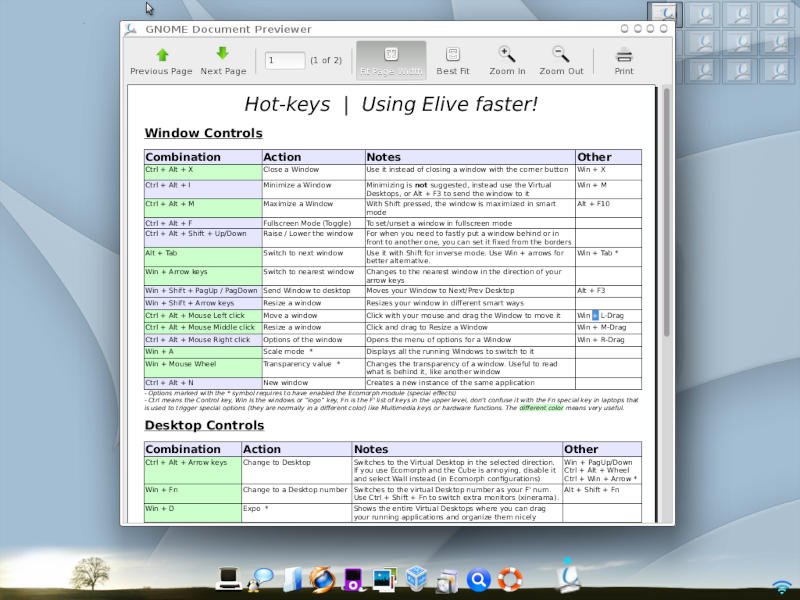
Терминология
Одна из действительно замечательных особенностей Enlightenment — это то, что он настолько легкий, что может работать на гораздо более старом оборудовании. На сайте проекта живой говорится, что он будет работать на оборудовании середины 2000-х годов. Для тех, у кого есть старое оборудование, которое они пытаются модернизировать для личного использования, Enlightenment — фантастический выбор. Терминология, терминал по умолчанию, поставляемый с Enlightenment, имеет невероятный ретро-стиль. У него также есть множество удивительных функций.
<Сочетания клавиш
— функции вкладок/плиток. Это происходит во многих эмуляторах терминала, но стоит упомянуть один из них, встроенный в такую легкую среду рабочего стола. С помощью сочетаний клавиш вы можете создавать плитки в своем терминале, и каждая из этих плиток может иметь несколько вкладок. Это замечательно, если вы используете несколько командtopдля просмотра различных системных ресурсов, запуска нескольких терминальных программ или запуска нескольких сеансов SSH с серверами или другими удаленными системами.
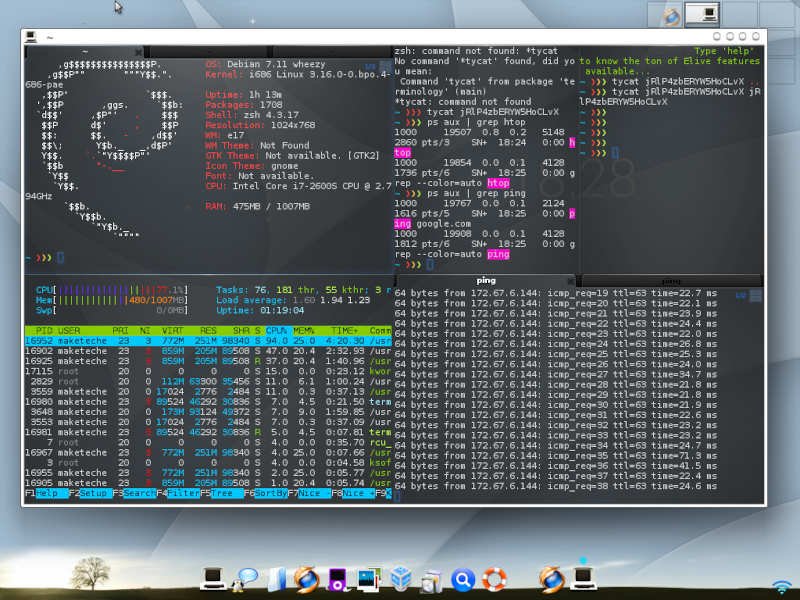
Еще одна интересная функция — вы можете настроить рендеринг OpenGL, эта функция чаще всего ограничивается Alacritty. Таким образом, используя некоторые встроенные функции, вы можете воспроизводить видео и отображать любые виды изображений, используя аппаратное ускорение. Терминология произведет революцию в вашем рабочем процессе. Подробнее об этом можно прочитать здесь .
Производительность
Это одна из особенностей оконного менеджера Enlightenment. В режиме ожидания система использует всего 168 МБ ОЗУ и около 1,5 процента ресурсов ЦП. Загрузка ЦП высока, но это потому, что я сделал виртуальную машину, на которой она работает, очень тонкой, с доступом только к 1 ядру ЦП и 1 ГБ ОЗУ. Этот оконный менеджер невероятно легок, и если в вашей системе аппаратное ускорение практически отсутствует, Enlightenment все равно будет работать. Для хорошей работы не требуется никакого аппаратного ускорения. Он спроектирован так, чтобы быть самым легким из источников света, и справляется со своей задачей с апломбом.
Минусы просвещения
Хотя мне нравятся многие функции Enlightenment, стандартная функция щелчка на рабочем столе меня сильно раздражает. Щелчок левой кнопкой мыши по рабочему столу не просто фокусируется на рабочем столе — он вызывает контекстное меню со средством запуска приложений, приглашением, опциями снимка экрана и множеством других опций, которые обычно содержатся в контекстном меню, вызываемом правой кнопкой мыши. Щелчок правой кнопкой мыши на рабочем столе открывает полное меню с возможностью поиска с настройками и меню приложений. Я уверен, что к этому достаточно легко привыкнуть, но как пользователь, включающийся в систему, у меня возникает ощущение, что я не умею пользоваться компьютером.
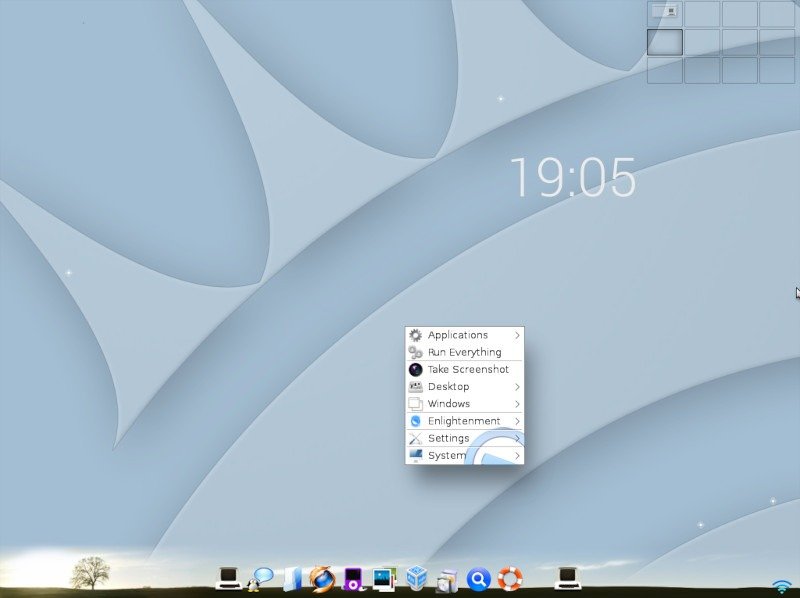
Где испытать просветление
Одно из лучших мест, где я нашел возможность испытать Просветление, — это Elive. У нас уже есть написал обзор на Elive , дистрибутив, максимально экономичный.
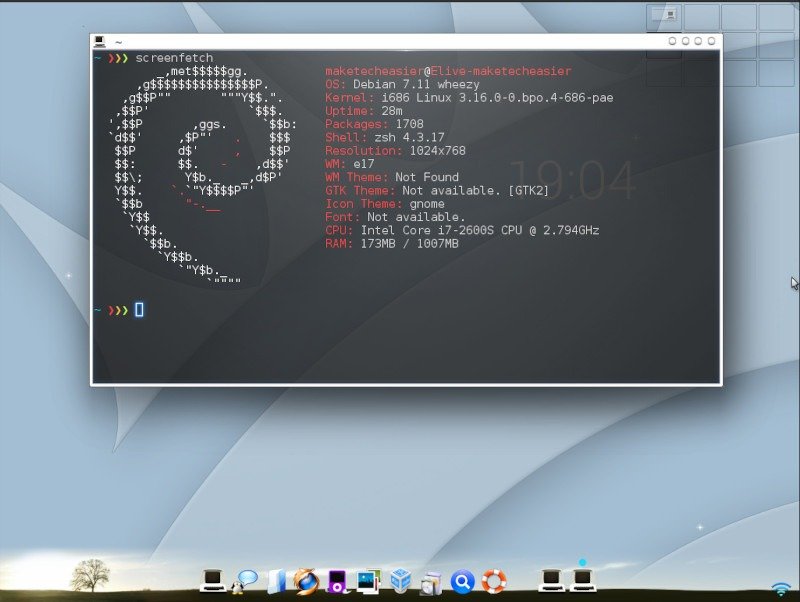
Кому следует использовать просвещение
Любой, кто хочет, чтобы на рабочем столе все было компактно и удобно, должен использовать Elive. В частности, любые пользователи, у которых есть старые компьютеры, которые они хотят оживить, получат большую пользу от такого дистрибутива, как Elive, с использованием Enlightenment.
Помимо этого обзора Enlightenment, обязательно ознакомьтесь с другими нашими обзорами среды рабочего стола, включая ГНОМ , КДЕ , XFCE , Корица , ПРИЯТЕЛЬ , Пантеон , LXDE , LXQt , Волнистый попугайчик >и Глубоко в .


